Często zadawane pytanie to „Jak zmienić klucz produktu w systemie operacyjnym Windows 8 / 8.1?” Użytkownik może chcieć zmienić klucz produktu Windows 8 / 8.1 lub klucz licencyjny produktu z kilku powodów.
Być może chcesz użyć innego klucza produktu lub być może chcesz aktywować nowo zainstalowany system Windows 8 / 8.1, zastępując ogólny klucz używany podczas instalacji systemu Windows oryginalnym kluczem produktu.

Wskazówka: Windows 7 i Windows 8 / 8.1 można ponownie zainstalować bez klucza produktu, pod warunkiem, że aktywowana jest istniejąca instalacja systemu Windows 7/8 / 8.1.
Niezależnie od tego, czy chcesz zastąpić ogólny klucz produktu oryginalnym kluczem produktu, czy chcesz zmienić istniejący klucz na inny, zmiana klucza produktu w systemie Windows 8 / 8.1 jest dość prosta i nie zajmuje dużo czasu.
Możesz zastosować jedną z trzech metod podanych poniżej, aby zmienić klucz produktu w systemie Windows 8 / 8.1.
Metoda 1
Zmiana klucza produktu w systemie Windows 8 / 8.1
Krok 1: Kliknij prawym przyciskiem myszy ikonę Komputer na pulpicie, a następnie kliknij Właściwości lub użyj skrótu Windows i Pauza, aby otworzyć okno System. Alternatywnie, jeśli używasz systemu Windows 8.1, możesz kliknąć prawym przyciskiem myszy przycisk Start, a następnie kliknąć opcję System, aby go otworzyć.

Krok 2: Po uruchomieniu okna System przewiń w dół, aby zobaczyć sekcję aktywacji systemu Windows. W tym miejscu kliknij łącze Zmień klucz produktu, aby wyświetlić ekran wprowadzania klucza produktu (w 8.1) lub okno dialogowe Aktywacja systemu Windows (w 8), w którym musisz wprowadzić 25-znakowy klucz produktu, a następnie naciśnij klawisz Enter lub kliknij przycisk Aktywuj, aby połącz się z serwerem aktywacyjnym i aktywuj swój produkt.




Metoda 2
Drugi sposób na zmianę klucza produktu Windows 8.1
Ta metoda jest bardzo podobna do powyższej, ale uruchamiasz ekran Wprowadź klucz produktu bezpośrednio z ekranu Start.
Krok 1: Kiedy jesteś na ekranie startowym, wpisz Slui 3, aby zobaczyć Slui 3 w wynikach wyszukiwania, wybierz Slui 3, a następnie naciśnij klawisz Enter.

Krok 2: Wpisz swój 25-znakowy klucz produktu, a następnie naciśnij klawisz Enter, aby aktywować swoją wersję systemu Windows.

Metoda 3: Zmiana klucza produktu z wiersza polecenia
Krok 1: Otwórz wiersz polecenia z uprawnieniami administratora. Aby to zrobić, przejdź do ekranu Start, wpisz CMD, a następnie naciśnij jednocześnie Ctrl + Shift + Enter, aby uruchomić wiersz polecenia jako administrator. Możesz również przejrzeć nasz sposób uruchamiania wiersza poleceń jako administrator w przewodniku po systemie Windows 8, aby uzyskać instrukcje krok po kroku.
Kliknij przycisk Tak, gdy pojawi się monit UAC.
Krok 2: W wierszu polecenia wpisz slmgr.vbs / ipk, a następnie naciśnij klawisz Enter, aby zmienić klucz produktu i aktywować system Windows przy użyciu nowo wprowadzonego klucza produktu.
Jeśli na przykład klucz produktu to 12345 12345 12345 12345 12345, musisz wpisać slmgr.vbs / ipk 12345 12345 12345 12345 12345, a następnie klawisz Enter, aby aktywować system Windows 8 / 8.1.


Pomocne może być także odzyskanie klucza produktu z niepotrzebnego przewodnika po komputerze.

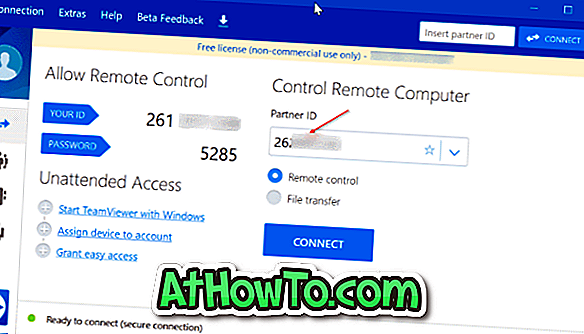
![Jak uzyskać interfejs Windows 8 Ribbon UI w Windows 7, Vista i XP Explorer [Dokładny wygląd interfejsu wstążki]](https://athowto.com/img/vista-tweaks/942/how-get-windows-8-ribbon-ui-windows-7.jpg)









